
[Guia Abrangente] Como melhorar a qualidade de vídeo de 6 maneiras

Com o aumento do uso de smartphones na indústria da comunicação, os vídeos se tornaram uma forma popular de capturar e compartilhar informações. Para capturar vídeos de alta qualidade, você precisa de uma câmera excelente. No entanto, nossos smartphones têm câmeras menos poderosas que resultam em vídeos de baixa qualidade. Felizmente, você pode melhorar sua qualidade de vídeo usando algumas ferramentas. Este artigo tem uma revisão detalhada dos melhores aplicativos de intensificador de qualidade de vídeo e como melhorar a qualidade de vídeo usando essas ferramentas. Continue a leitura para aprender!
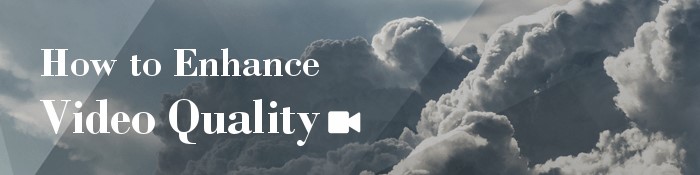
Quer melhorar a qualidade do seu vídeo antes de compartilhá-lo com seu amigo? Você pode usar um aplicativo intensificador de vídeo profissional para melhorar a qualidade do seu vídeo. Entre os aplicativos otimizadores de vídeo disponíveis, o aplicativo Video Enhancer permanece inigualável devido às suas capacidades incomparáveis.
Este aplicativo usa a mais recente tecnologia de IA para permitir que os usuários melhorem a qualidade de seus vídeos, aumentando suas resoluções, qualidades de som e removendo os ruídos de fundo dos vídeos.
Este excelente intensificador de vídeo também permite que seus usuários invertam ou girem vídeos, criem clipes de vídeo, adicionem marcas d'água a um vídeo, cortem um vídeo, adicionem efeitos de vídeo e muito mais. É uma opção para quem quer melhorar seus vídeos.
Este aplicativo é atualizado com frequência para atender aos requisitos de usuário em constante mudança. Recentemente, o aplicativo adicionou um recurso de estabilização de vídeo que permite aos usuários corrigir o problema instável do vídeo que surge quando fazemos vídeos usando câmeras portáteis.
É uma ferramenta obrigatória para criadores de conteúdo que visam criar vídeos de alta qualidade para seus seguidores. O aplicativo é experimentado e testado por milhões em todo o mundo, e muitos atestaram sua superioridade em comparação com seus concorrentes.
Abaixo estão alguns recursos do aplicativo Video Enhancer que o tornam inigualável:
Para melhorar a qualidade do seu vídeo usando o aplicativo Video Enhancer , você precisa seguir os passos simples abaixo:
01Vá para o site oficial do software de aprimoramento de vídeo e baixe o aplicativo Video Enhancer para seu computador Mac ou Windows . Instale o aplicativo, inicie-o e clique no botão Adicionar arquivo no canto superior esquerdo de sua interface para acessar seus arquivos de vídeo de destino.

02Melhore a qualidade do vídeo aumentando a resolução, removendo o ruído do vídeo ou otimizando o contraste e o brilho. Para fazer isso, pressione o botão Video Enhancer ao lado do botão Adicionar arquivo e escolha a opção Enhancer. Depois disso, marque a resolução de alto nível, Otimizar contraste/brilho, remover o ruído de vídeo, reduzir a agitação do vídeo ou marque todas as caixas de seleção e pressione o botão Aplicar a todos.

03Salve os vídeos aprimorados em seu computador. Para fazer isso, você precisa selecionar o formato de saída no botão de menu Perfil , pressione o botão Procurar para selecionar um local do computador e pressione o botão Converter para salvar os arquivos de vídeo avançados.

Leia mais guias úteis:
O guia definitivo: como remover a marca d'água do TikTok em etapas fáceis
[Vlog Software] 11 Melhor Software de Edição de Vlog para Amantes de Vlog
InShot é uma poderosa ferramenta de edição de vídeo e foto para dispositivos iOS e Android . O aplicativo é usado como um editor de vídeo e criador, oferecendo os melhores recursos de aprimoramento de vídeo, como controles de velocidade, corte de vídeo, mesclagem, divisão, conversão de formato, filtros, efeitos e muito mais.
Além disso, o aplicativo fornece proporções adequadas para as plataformas de mídia social mais populares, como TikTok, Instagram, Facebook e muito mais. Com todos esses recursos, é o aplicativo ideal para entusiastas de mídia social que pretendem criar e aprimorar conteúdo de alta qualidade para sua base de fãs.
Siga as etapas abaixo para saber como melhorar a qualidade do vídeo:
Passo 1. Baixe o aplicativo InShot e instale-o em seu dispositivo.
Passo 2. Inicie o editor de aplicativos InShot e selecione a opção Vídeos nas três opções na interface inicial do aplicativo. Ele permitirá que você edite vídeos usando vários efeitos para melhorar a qualidade dos seus vídeos.
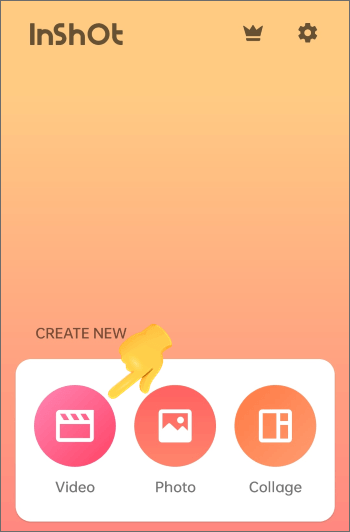
Passo 3. Depois de selecionar a opção Vídeo, pressione o botão Novo com um ícone + para melhorar ou criar um novo vídeo. Fazer isso irá levá-lo para o aplicativo de galeria de vídeo.
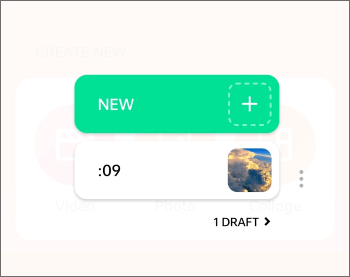
Passo 4. Toque no Vídeo no canto superior esquerdo da tela do seu aplicativo e escolha os clipes de vídeo que deseja aprimorar na interface do aplicativo. Clique na opção Em branco se estiver criando o vídeo novamente.
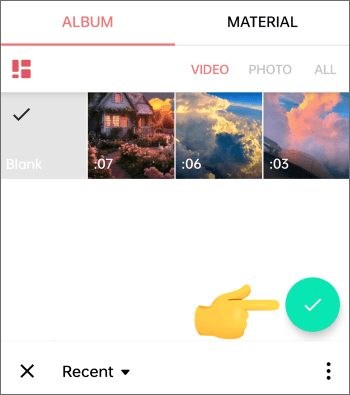
Passo 5. Adicione recursos de aprimoramento aos clipes de vídeo selecionados. Esses recursos incluem controles de velocidade, corte de vídeo, mesclagem, divisão, conversão de formato, filtros, proporções de efeitos e muito mais.
Passo 6. Depois que a edição do vídeo estiver concluída, dê um título e uma descrição. Selecione a taxa de quadros ideal, resolução e pressione o botão SALVAR para salvar o vídeo aprimorado.
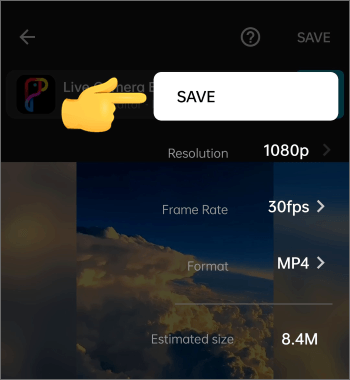
PowerDirector é um poderoso aplicativo gratuito de aprimoramento de vídeo que pode ajudá-lo a melhorar vídeos de baixa qualidade. O aplicativo é abrangente e cheio de recursos, como editor de efeitos, edição de linha do tempo multipista, tecnologia de tela verde e azul, ferramentas de locução, edição de chroma key e muito mais. Isso permite que os usuários aprimorem, editem e criem vídeos profissionais de alta qualidade. Siga as etapas abaixo para saber como melhorar a qualidade do vídeo usando o aplicativo PowerDirector:
Passo 1. Baixe, instale e inicie o aplicativo PowerDirector em seu dispositivo. Toque no botão Novo projeto para criar um novo projeto e selecione a proporção de sua escolha.
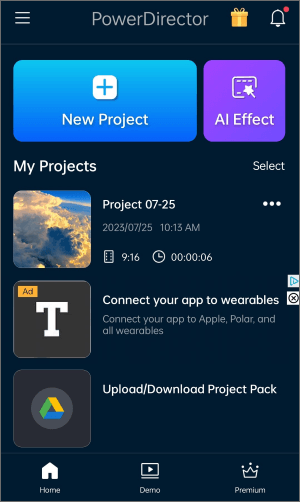
Passo 2. Comece a editar o vídeo ajustando a saída de áudio, adicionando ou removendo ruído de fundo e adicionando ou removendo efeitos sonoros e texto.
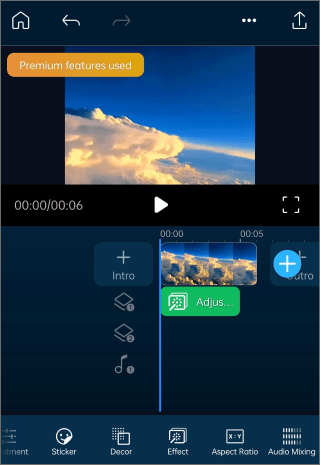
Passo 3. Para corrigir a qualidade do vídeo, defina-o para sua resolução mais alta. Depois disso, pressione Produzir e o vídeo será salvo automaticamente no seu dispositivo.
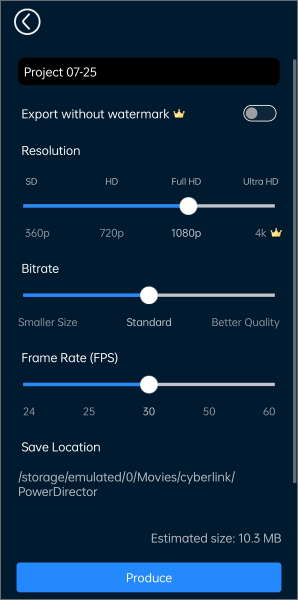
Os vídeos se tornaram o modus operando da comunicação atual, especialmente para compartilhar momentos memoráveis, informações vitais, colaborar e muito mais. No entanto, precisamos de um vídeo claro e conciso para transmitir informações corretamente. Infelizmente, os vídeos capturados usando dispositivos portáteis podem ser de baixa qualidade. É aqui que o aplicativo intensificador de vídeo CapCut entra em jogo.
Com este aplicativo potente, você pode melhorar a qualidade do seu vídeo, corrigindo a proporção do vídeo, removendo o ruído de fundo irritante, removendo as seções desfocadas do vídeo, cortando o vídeo, etc. É um excelente aplicativo de aprimoramento de vídeo que foi testado e testado por milhões em todo o mundo.
Além disso, o aplicativo CapCut tem uma interface amigável que o torna facilmente utilizável, mesmo por usuários de computador novatos. Os passos abaixo irão esclarecê-lo sobre como melhorar a qualidade de um vídeo:
Passo 1. Baixe, instale e inicie o aplicativo CapCut em seu dispositivo Android ou iPhone. Conceda permissão ao aplicativo para acessar o rolo da câmera do dispositivo.
Passo 2. Navegue até o botão Novo projeto com um sinal de + no centro da tela e toque nele. Isso abrirá uma tela pop-up exibindo a lista de vídeos no rolo da câmera.
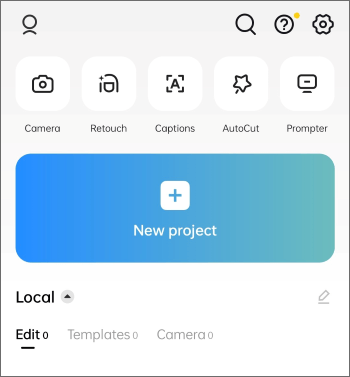
Passo 3. Escolha o clipe de vídeo a ser aprimorado na lista exibida no rolo da câmera. Depois de selecionar o vídeo, navegue até o canto inferior direito da interface do aplicativo e toque no botão Adicionar para adicionar o vídeo de baixa qualidade à linha do tempo para edição.
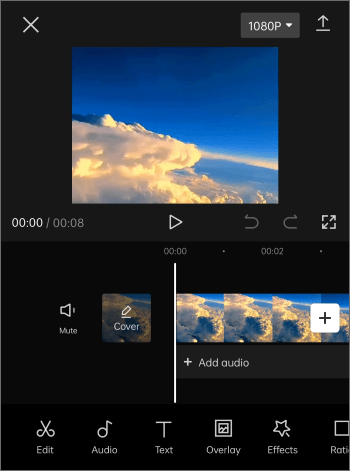
Passo 4. A partir daqui, melhore o vídeo de acordo com o seu gosto. Esta seção tem uma variedade de recursos de aprimoramento de vídeo. (Por exemplo, você pode melhorar seu vídeo adicionando filtros, efeitos, texto, adesivos, etc.)
Passo 5. Toque no ícone Exportar na parte inferior da tela do aplicativo e escolha a qualidade de vídeo desejada. Você pode visualizar seu vídeo aprimorado para garantir que seu vídeo seja aprimorado de forma eficaz.
Leia também:
CapCut Hacks: Como remover a marca d'água do TikTok no CapCut como um profissional
Libere o potencial criativo com o melhor aplicativo Snapchat Video Editor
Clideo é um aplicativo otimizador de vídeo on-line que permite aos usuários melhorar a qualidade de seus vídeos, fornecendo-lhes recursos poderosos de edição de vídeo. Com Clideo, você pode ajustar o brilho e contraste do seu vídeo, melhorar a sua resolução, saturação, remover o ruído de fundo, etc.
Veja abaixo como melhorar a qualidade do vídeo usando o Clideo:
Passo 1. Navegue até o site do Clideo usando o navegador do seu dispositivo. Carregue o vídeo de destino no site clicando no botão Escolher arquivo . Você pode fazer o upload do vídeo do seu computador, Dropbox, Google Drive ou Google Fotos.

Passo 2. Você verá uma infinidade de recursos de aprimoramento de vídeo quando o vídeo for carregado. (Por exemplo, você pode ajustar a saturação, contraste, brilho, matiz, desvanecimento, etc.) do vídeo Selecione o formato de arquivo de saída e confirme as alterações feitas clicando no botão Exportar . Você também pode redefinir as alterações feitas clicando no botão Redefinir tudo .

Passo 3. Agora visualize seu vídeo aprimorado e baixe-o para o seu dispositivo se você estiver satisfeito com os resultados. Clique no botão Download para salvá-lo em seu dispositivo ou salve-o no Google Drive ou Dropbox clicando em Google Drive ou Dropbox, respectivamente.

Artigos mais relevantes:
Edição sem esforço: como cortar um vídeo no TikTok em apenas alguns
Como comprimir um vídeo sem perder qualidade? [Produtivamente]
Avidemux é uma ferramenta de aprimoramento de vídeo de código aberto incomparável para computadores. Este potente aplicativo intensificador de vídeo permite que os usuários melhorem seus vídeos, fornecendo recursos maravilhosos de aprimoramento de vídeo, como um estabilizador de vídeo, brilho de vídeo e controlador de contraste, removedor de ruído de fundo de vídeo e muito mais.
Além disso, o Avidemux suporta vários formatos de arquivo, como MP4, MPEG, OGM, MOV, WMV, AVI, MKV, FLV e muito mais.
Abaixo está como aumentar a qualidade de vídeo usando este potenciador de vídeo:
Passo 1. Baixe, instale e inicie o aplicativo em seu dispositivo. Carregue o vídeo para o aplicativo clicando no botão Abrir e seguindo as instruções.
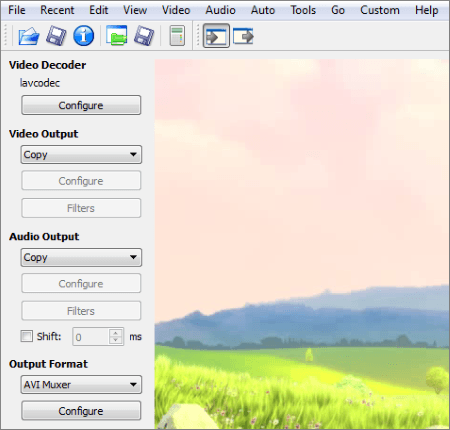
Passo 2. Pressione o botão de menu Vídeo e escolha o código do vídeo nos itens de menu se não quiser recodificá-lo. Pressione o botão Filtro abaixo do cabeçalho Vídeo, pressione o cabeçalho Transformar, Gerenciador de Filtro de Vídeo e clique no filtro Redimensionar duas vezes.
Passo 3. Digite os pixels de largura e altura nos respectivos campos na caixa de menu Redimensionar . Você também pode melhorar a resolução do seu vídeo aumentando-a ou reduzindo-a usando o controle deslizante Porcentagem .
Passo 4. Pressione os botões Redimensionar, OK e Fechar na seção Gerenciador de Filtros de Vídeo.
Passo 5. Finalmente, pressione o botão Salvar vídeo e selecione o local onde deseja salvar o vídeo avançado usando o Windows Explorer Selecionar arquivo para salvar . Digite o nome do seu vídeo e clique no botão Salvar.
Agora você entende como fazer um vídeo de maior qualidade usando os aplicativos de aprimoramento de vídeo discutidos neste artigo. No entanto, recomendamos tornar sua experiência de aprimoramento de vídeo mais fácil e divertida usando o aplicativo Video Enhancer . Este aplicativo é facilmente utilizável, rápido, seguro, funciona em várias plataformas e é usado por milhões de pessoas em todo o mundo.
Artigos relacionados:
Como ampliar um vídeo com facilidade: um guia passo a passo
Cutting the Edges: Como cortar vídeos em 11/10 Windows ?
Estudo Comparativo do Controlador de Velocidade de Vídeo para Reprodução Contínua
Como adicionar seu próprio som ao TikTok [imperdível em 2023]
https://www.coolmuster.com/video-audio/snapchat-video-editor.html
11 Melhores Opções de MP4 Splitter para Dividir MP4 Fácil e Rapidamente